본 내용은 https://docs.qgis.org/3.4/ko/docs/training_manual/index.html 내용을 기반으로 작성되었습니다.
이 포스트를 따라오기 전에 아래 예제 파일을 다운받아야 한다.
https://github.com/qgis/QGIS-Training-Data/archive/v2.0.zip
(1) QGIS를 시작합니다. 텅 빈 새 맵이 나타날 것이다.

(2) Data Source Manager 버튼은 데이터 유형에 따라 데이터를 불러 올 수 있는 기능이다.

이 버튼을 활용하여 데이터셋을 로드해보자.
만약 버튼을 찾을 수 없다면 View(보기) > Toolbars(툴바) 메뉴에서 Data Source Manager(데이터 원본 관리자 툴바)를 체크하자.

(3) 아래 순서에 따라 protected_area.shp 벡터 데이터를 불러오자
1. 왼쪽 바에서 Vector(벡터) 탭을 클릭한다.
2. source type(원본 유형)에서 File(파일)을 체크한다.
3. Vector Dataset(s)(벡터 데이터셋(들)) 오른쪽에 ... 버튼을 클릭한다.
4. exercise_data/shapefile/protected_area.shp 을 불러온다.(예제 파일 폴더에 있음)
5. 아래쪽에 add(추가) 버튼을 누르면 해당 데이터가 불러와진다. 메인 화면에 이미지가 불러와지고 왼쪽 아래 레이어 판넬에서 protected area를 확인할 수 있다.

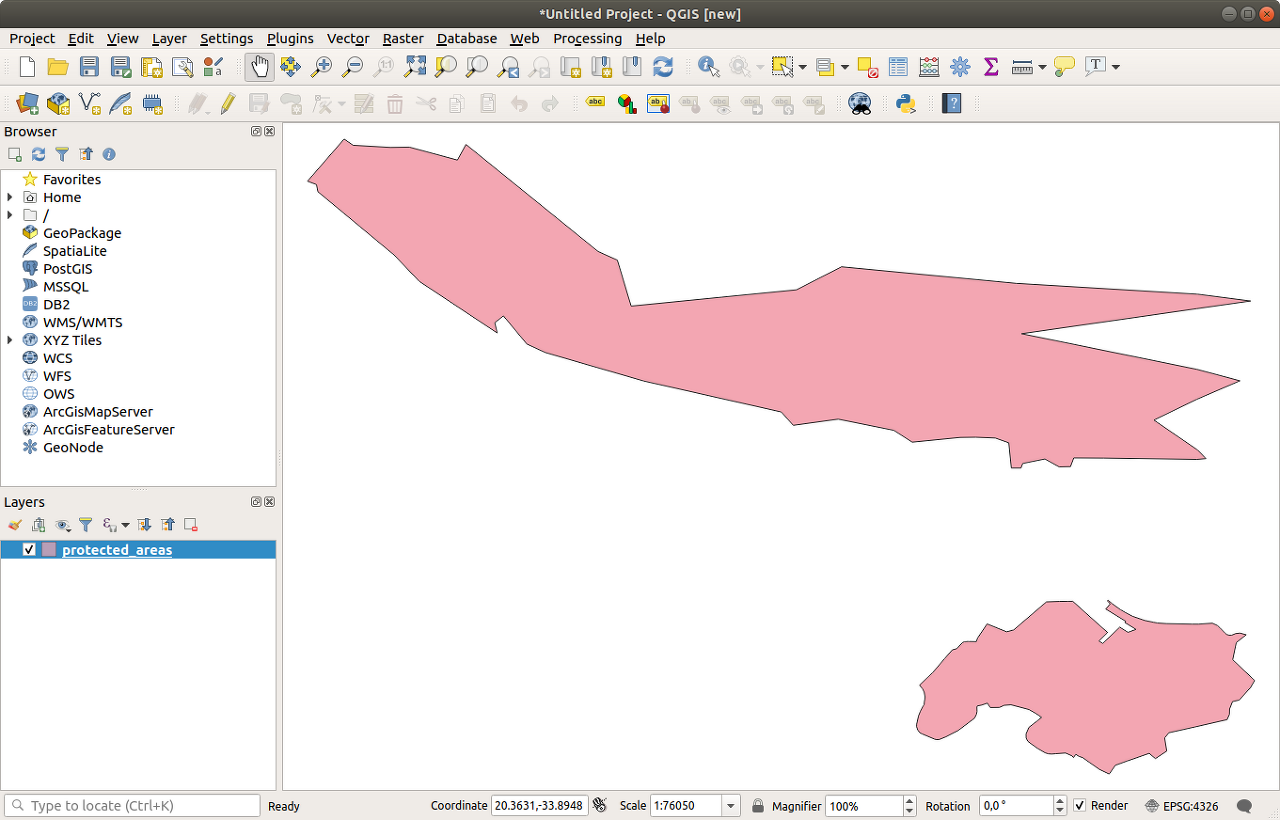
이제 불러온 데이터를 저장해보자.
(1) 메뉴 Project(프로젝트) > Save As(다른이름으로 저장) 버튼을 클릭한다.
(2) exercise_data 폴더가 있는 곳에서 solution 폴더를 만들고 그 안에 basic_map.qgs라는 이름으로 저장하자.
[연습문제]
exercise_data/shapefile/places.shp
exercise_data/shapefile/rivers.shp
두개의 파일을 대상으로 아래와 같이 데이터를 불러와보자

'QGIS' 카테고리의 다른 글
| QGIS 기초 공부하기 : 3.1 벡터 속성 데이터 다루기 기본 (0) | 2022.01.08 |
|---|---|
| QGIS 기초 공부하기 : 2.2 벡터 레이어 심볼 생성하기 ② (0) | 2022.01.07 |
| QGIS 기초 공부하기 : 2.2 벡터 레이어 심볼 생성하기 ① (0) | 2022.01.06 |
| QGIS 기초 공부하기 : 2.1 벡터 데이터 불러오기 (0) | 2022.01.05 |
| QGIS 기초 공부하기 : 1.2 인터페이스 개요 (0) | 2022.01.04 |



